The Beginning
TP-LINK TL-WDR8410家长控制功能怎么使用?家长控制功能也就是控制小孩的上网时间,今天发掘者给大家讲解TP-LINK TL-WDR8410家长控制功能的使用教程,请看下文。
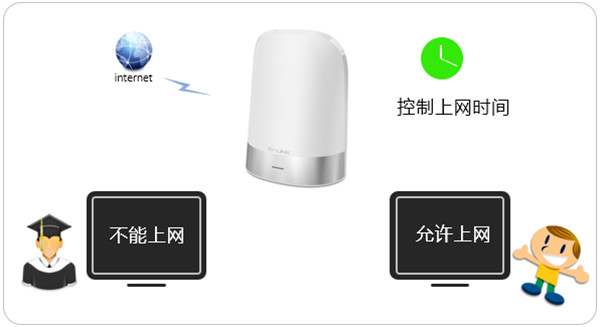
设置步骤
登录路由器管理界面,点击“设备管理”,进入管理设置页面,找到待控制的设备,点击“管理”。

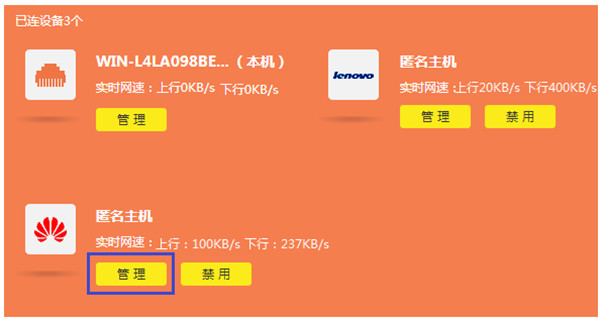
点击终端名字,修改为常用名便于管理。再点击“+添加允许上网时间段”。

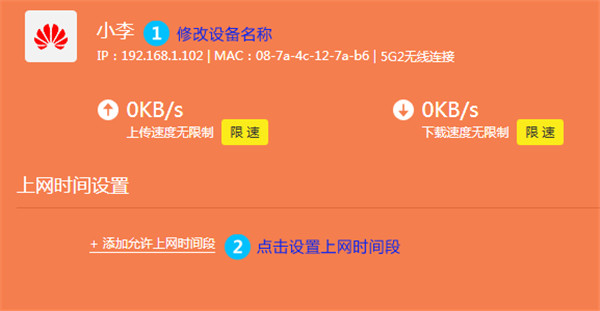
添加允许上网的时间段,小编举个例子,以下为只允许小李在每天的18:00—22:00上网。
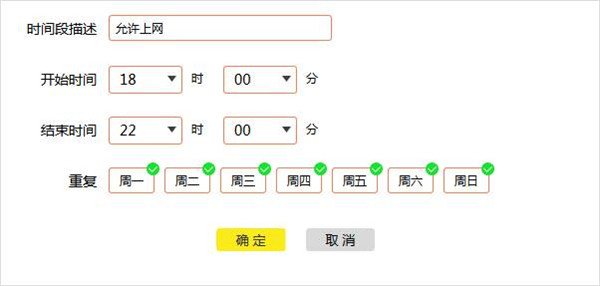
添加之后列表如下。

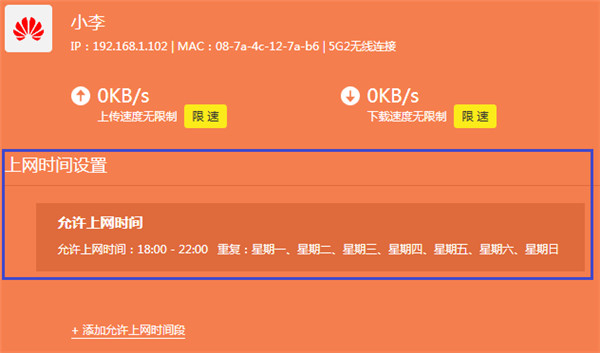
设置完成之后,被控制的设备就只能在指定时间段上网啦。需要注意的是在时间段的设置上“开始时间”和“结束时间”的设置范围为00:00-23:59,无法设置24:00。“开始时间”的设置需早于“结束时间”,否则无法保存。
以上就是小编整理的TP-LINK TL-WDR8410家长控制功能怎么使用的全部内容,更多智能资讯,关注。
推荐您看:
[TP-LINK TL-WDR8410路由器怎么设置]
[TP-LINK TL-WDR8410怎么修改wifi密码]
[TP-LINK TL-WDR8410网速限制怎么设置]
THE END





